这篇文章主要介绍“Ubuntu上如何安装LAMP”,在日常操作中,相信很多人在Ubuntu上如何安装LAMP问题上存在疑惑,小编查阅了各式资料,整理出简单好用的操作方法,希望对大家解答”Ubuntu上如何安装LAMP”的疑惑有所帮助!接下来,请跟着小编一起来学习吧!
apache2 web 服务器的安装 :
在 ubuntu linux 中,web 服务器是 apache2,我们可以利用下面的命令来安装它:
linuxtechi@ubuntu:~$sudoaptupdate linuxtechi@ubuntu:~$sudoaptinstallapache2-y
当安装 apache2 包之后,apache2 相关的服务是启用的,并在重启后自动运行。在某些情况下,如果你的 apache2 服务并没有自动运行和启用,你可以利用如下命令来启动和启用它。
linuxtechi@ubuntu:~$sudosystemctlstartapache2.service linuxtechi@ubuntu:~$sudosystemctlenableapache2.service linuxtechi@ubuntu:~$sudosystemctlstatusapache2.service
如果你开启了 ubuntu 的防火墙(ufw),那么你可以使用如下的命令来解除 web 服务器的端口(80和443)限制
linuxtechi@ubuntu:~$sudoufwstatus status:active linuxtechi@ubuntu:~$sudoufwallowin'apachefull' ruleadded ruleadded(v6) linuxtechi@ubuntu:~$
现在开始访问你的 web 服务器 :
打开浏览器并输入服务器的ip地址或者主机名(http://ip_address_or_host_name),在我的例子中我的服务器 ip是‘192.168.1.13'
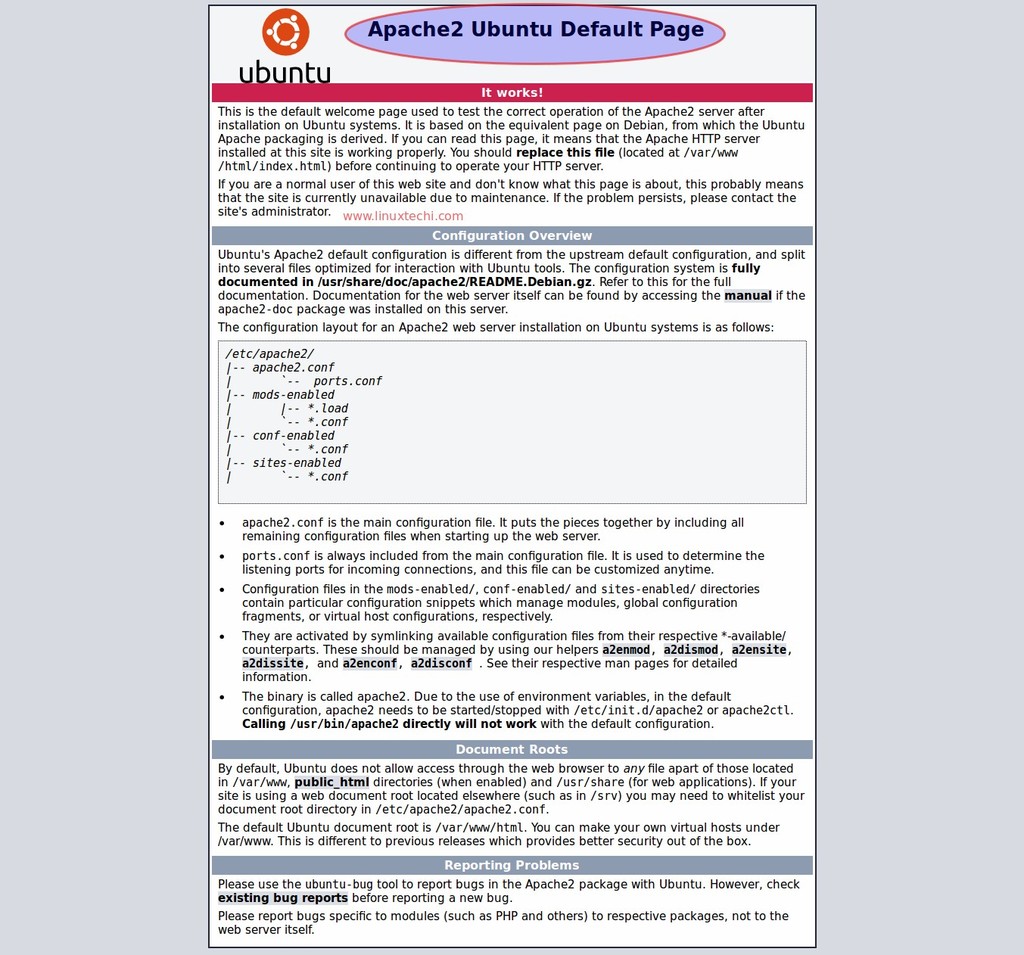
数据库服务器的安装 (mysql server 5.7) :
mysql 和 mariadb 都是 ubuntu 16.04 中的数据库服务器。 mysql server 和 mariadb server的安装包都可以在ubuntu 的默认软件源中找到,我们可以选择其中的一个来安装。通过下面的命令来在终端中安装mysql服务器。
linuxtechi@ubuntu:~$sudoaptinstallmysql-servermysql-client
在安装过程中,它会要求你设置 mysql 服务器 root 帐户的密码。

确认 root 帐户的密码,并点击确定。
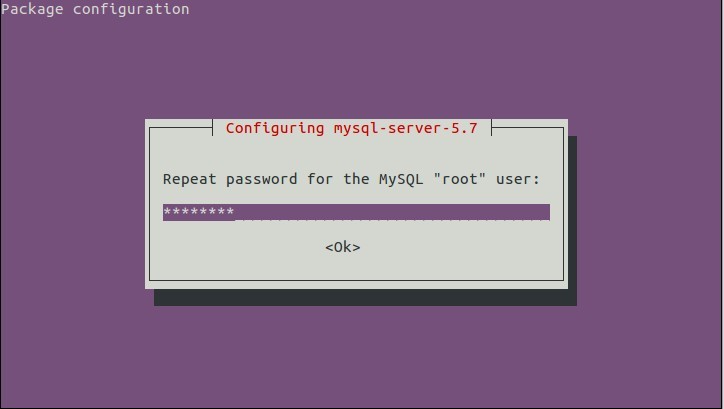
mysql 服务器的安装到此已经结束了, mysql 服务会自动启动并启用。我们可以通过如下的命令来校验 mysql 服务的状态。
linuxtechi@ubuntu:~$sudosystemctlstatusmysql.service
mariadb server的安装 :
在终端中使用如下的命令来安装 mariadb 10.0 服务器。
linuxtechi@ubuntu:~$sudoaptinstallmariadb-server
运行如下的命令来设置 mariadb root 帐户的密码,还可以用来关闭某些选项,比如关闭远程登录功能。
linuxtechi@ubuntu:~$sudomysql_secure_installation
php 脚本语言的安装:
php 7 已经存在于 ubuntu 的软件源中了,在终端中执行如下的命令来安装 php 7:
linuxtechi@ubuntu:~$sudoaptinstallphp7.0-mysqlphp7.0-curlphp7.0-jsonphp7.0-cgiphp7.0libapache2-mod-php7.0
创建一个简单的 php 页面,并且将它移动到 apache 的文档根目录下 (/var/www/html)
linuxtechi@ubuntu:~$visamplepage.php <?php phpinfo(); ?>
在 vi 中编辑之后,保存并退出该文件。
linuxtechi@ubuntu:~$sudomvsamplepage.php/var/www/html/
现在你可以从 web 浏览器中访问这个页面, 输入 : “http://<server_ip>/samplepage.php” ,你可以看到如下页面。
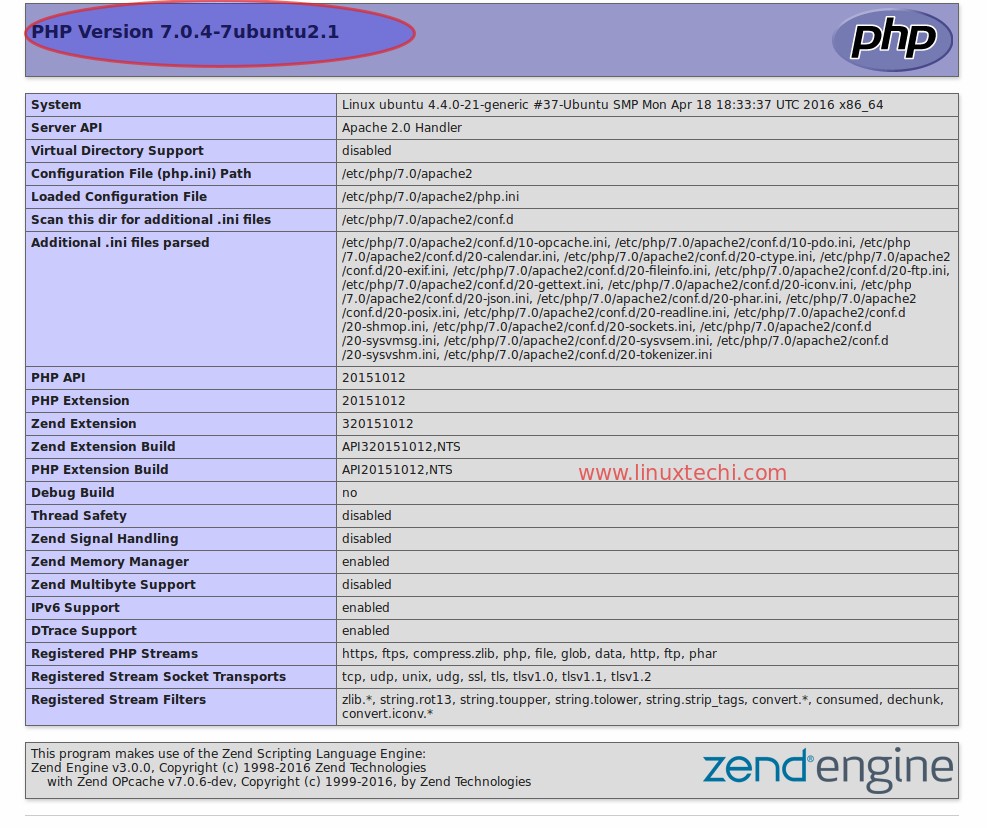
以上的页面向我们展示了 php 已经完全安装成功了。
phpmyadmin 的安装:
phpmyadmin 可以让我们通过它的 web 界面来执行所有与数据库管理和其他数据库操作相关的任务,这个安装包已经存在于 ubuntu 的软件源中。
利用如下的命令来在 ubuntu server 16.04 lts 中安装 phpmyadmin。
linuxtechi@ubuntu:~$sudoaptinstallphp-mbstringphp7.0-mbstringphp-gettext linuxtechi@ubuntu:~$sudosystemctlrestartapache2.service linuxtechi@ubuntu:~$sudoaptinstallphpmyadmin
在以下的安装过程中,它会提示我们选择 phpmyadmin 运行的目标服务器。
选择 apache2 并点击确定。
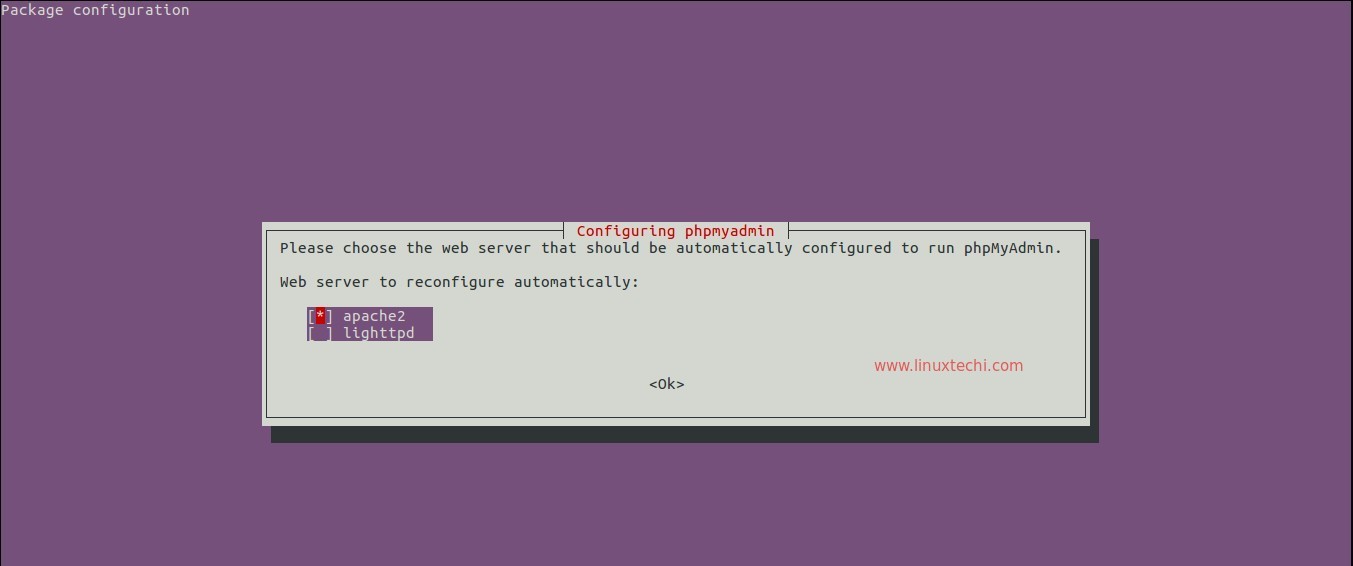
点击确定来配置 phpmyadmin 管理的数据库。
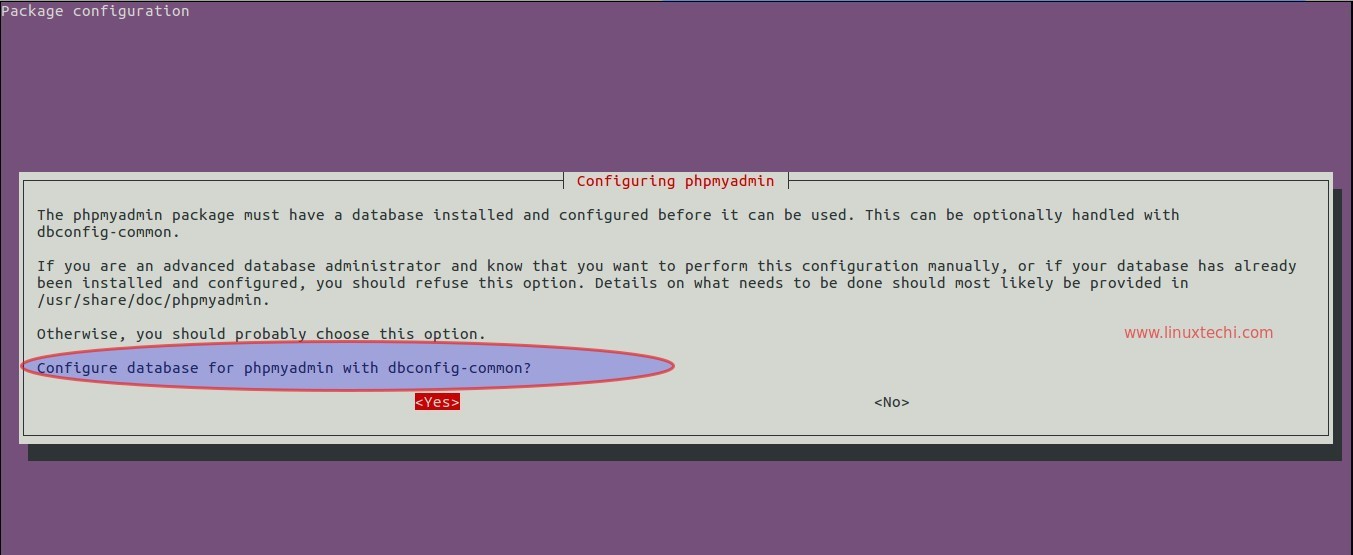
指定 phpmyadmin 向数据库服务器注册时所用的密码。
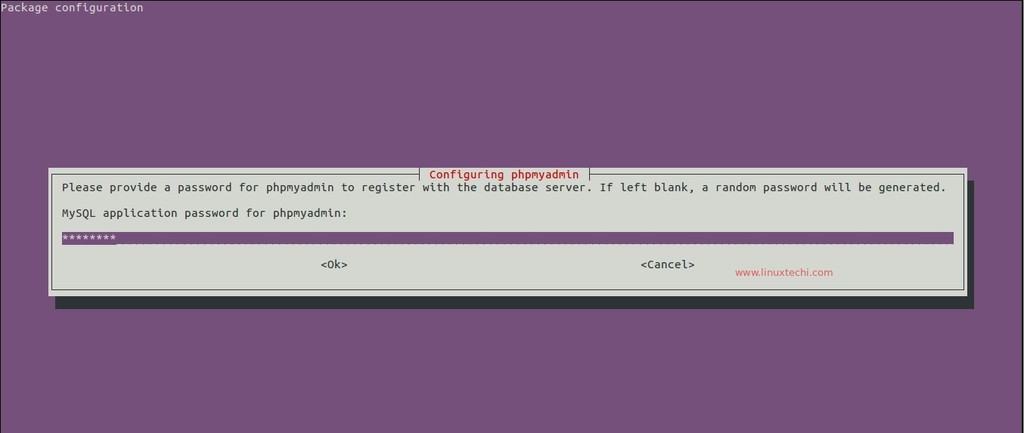
确认 phpmyadmin 所需的密码,并点击确认。
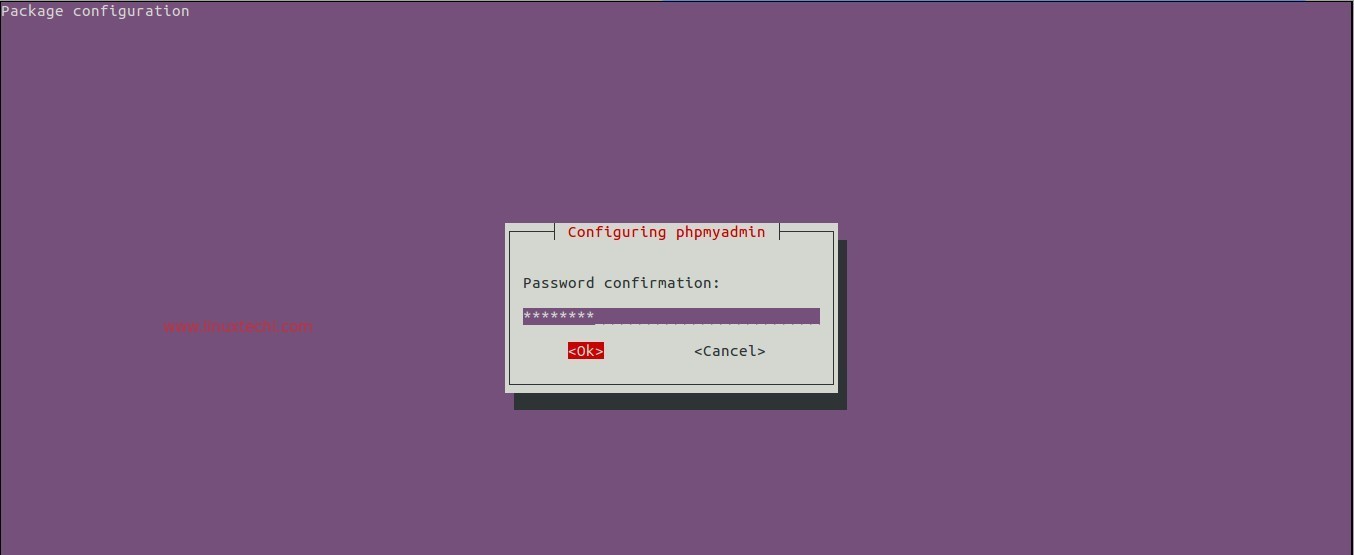
现在可以开始尝试访问 phpmyadmin,打开浏览器并输入 : “http://server_ip_or_host_name/phpmyadmin”
使用我们安装时设置的 root 帐户和密码。

当我们点击“go”的时候,将会重定向到如下所示的 ‘phpmyadmin' web界面。
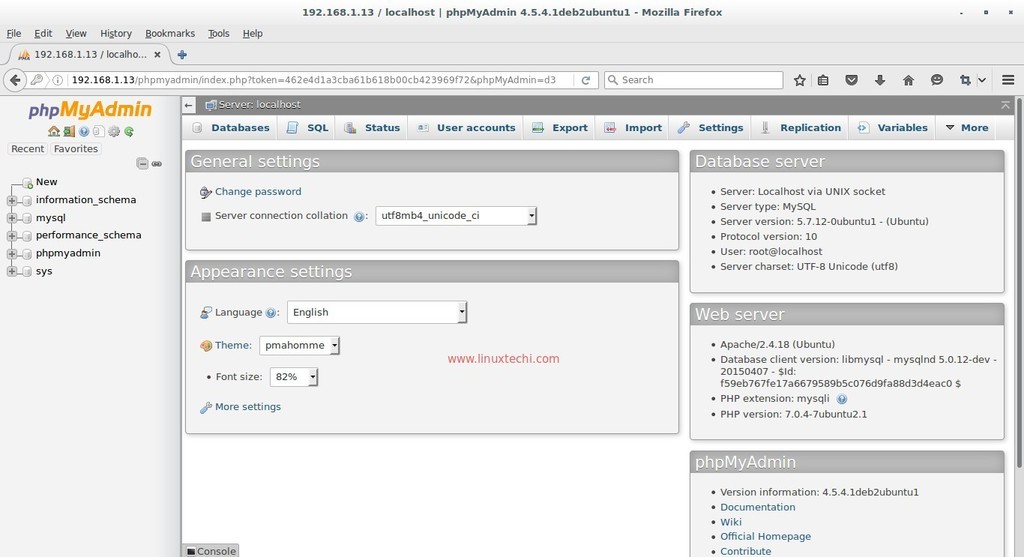
到此,关于“Ubuntu上如何安装LAMP”的学习就结束了,希望能够解决大家的疑惑。理论与实践的搭配能更好的帮助大家学习,快去试试吧!若想继续学习更多相关知识,请继续关注网站,小编会继续努力为大家带来更多实用的文章!
推荐阅读:ubuntu 16.04 安装lamp






发表评论 取消回复